[解決済み]WhatsAppの自動保存写真を停止しますか?
世界中で約1.5億人がWhatsAppを定期的に使用しています。 このFacebookが所有するチャットネットワークは、すべての年齢層の人々の間で非常に人気があります。 WhatsAppを使用すると、チャット、画像、ビデオ、さらにはファイルの共有も簡単です。 ただし、アプリの主な欠点は、メディアを携帯電話に自動的にダウンロードできることです。 whatsappの写真を保存するAndroidを停止し、アプリがデータを飲み込んだり、携帯電話の容量のストレージを消費したりしないようにする方法を確認しましょう。 この欠点が、携帯電話のパフォーマンスやインターネットの使用に悪影響を与えないようにしてください。

パート1:WhatsAppが写真を自動的に保存するのはなぜですか?
WhatsAppは、受信したすべての画像とビデオを携帯電話のギャラリーに自動的にダウンロードして保存します。 ここでの良い写真は、写真を見逃すことは決してないということですが、悪い写真は、写真が携帯電話のメモリを大量に消費し、データストレージも消費することです。 WhatsAppの自動的にダウンロードされた写真やビデオを掃除すると、携帯電話に空き容量ができますが、面倒な作業になることもあります。

しかし、これらすべてとは別に、WhatsAppが写真を自動的に保存する理由について疑問が生じます。 WhatsAppによると、ユーザーが写真にすばやくすばやくアクセスできるように、画像が保存されます。 これは確かにそして間違いなく真実です。 しかし、それはあなたにとって面倒かもしれません。 これは非常に頭痛の種になる可能性があり、電話のパフォーマンスを低下させる可能性もあります。 WhatsApp設定の写真の保存が管理できなくなり、ギャラリーを追跡するのが難しくなります。
パート2:WhatsApppの写真はどこに保存されますか?
多くの場合、WhatsAppの画像がダウンロードされている場所を見つけたり見つけたりするのが難しくなります。 探している画像やビデオについては、WhatsAppの特定のチャットをいつでも確認できますが、これは非常に面倒な作業です。 XNUMXつの特定の画像を探すためだけに、何千ものチャットを無制限にスクロールすることはできません。 これに対処する最善の方法は、WhatsAppが写真をGoogleフォトに保存しないようにすることです。 ただし、その前に、写真がどこに保存されるかを知る必要があります。
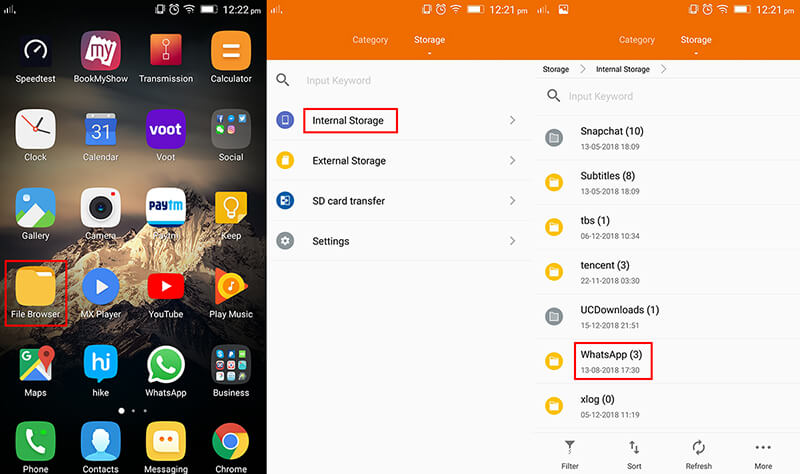
WhatsApp画像がAndroid携帯に保存される正確な場所を知っていることは常に良いことです。 特定の場所で画像を探して、時間と労力を節約するのに役立ちます。
WhatsAppがAndroidスマートフォンにメディアを保存すると、WhatsAppの写真をキャプション付きで保存しながら、WhatsApp / Media/Folderの電話メモリに保存されます。 内部ストレージがある場合、WhatsAppフォルダーは内部ストレージにあります。 内部ストレージがない場合、フォルダはSDカードまたは外部SDカードに保存されます。
パート3:WhatsApp自動保存写真を停止する方法
WhatsAppはチャットの写真を自動保存および自動ダウンロードしますが、Android携帯のメディアファイルの自動ダウンロードオプションを無効にする柔軟性も提供します。 あなたがこのアプリを定期的に使用しているなら、あなたは写真があなたが望むかどうかにかかわらず店であることを今までに知っていたかもしれません。 写真の保存を停止するためにWhatsAppの設定をどこで見つけるか疑問に思う人もいます。
WhatsAppの写真の保存を停止するさまざまな方法について説明します。これにより、WhatsAppによるAndroid携帯への写真の保存を停止できます。
ステップ1: AndroidフォンでWhatsAppアプリケーションに移動し、アプリの上部にあるXNUMXつのドットのアイコンをタップして「設定」にアクセスします。 これは、whatsappが写真androidを保存するのを停止するための最初のステップです。
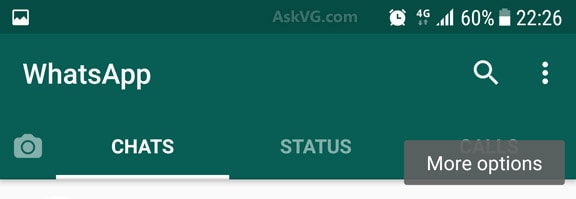
ステップ2: 次に、[設定]から[データとストレージの使用状況]に移動し、Wi-Fi、モバイルデータ、ローミングなどのさまざまなオプションの[メディアの自動ダウンロード]セクションを見つけます。 WhatsAppがフォトストリームに保存されないようにするにはどうすればよいですか? この質問に答えるには、プロセス全体を学び、電話でそれを行う必要があります。
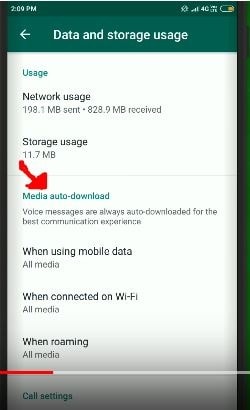
ステップ3: 次に、Wi-Fi、モバイルデータ、ローミングの各セクションの自動ダウンロード機能を無効にします。 写真のダウンロード機能をオフにするだけです。 すべてのセクションの自動ダウンロードオプションを無効にするプロセスでは、同じ手順に従う必要があります。つまり、AndroidのWhatsAppで写真の保存をオフにします。
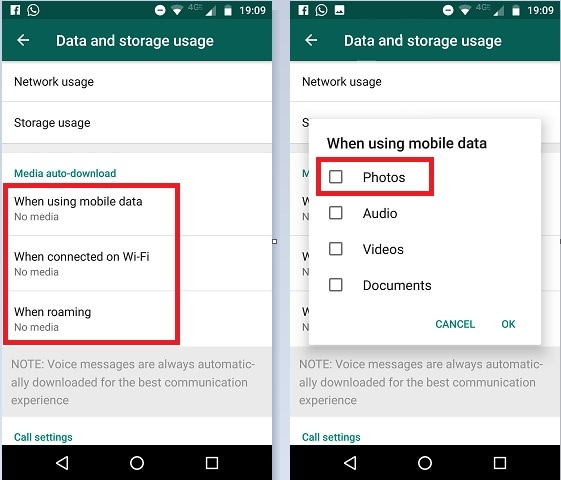
ステップ4: WhatsAppで写真とビデオの自動保存をオフにする方法は? WhatsAppを使用すると、ダウンロードした写真をAndroidフォンのメインギャラリーに表示するのを停止することもできます。 これを行うには、[設定]セクションに移動してから、[チャット]セクションに移動します。 次に、[メディアの可視性]オプションをオフにします。
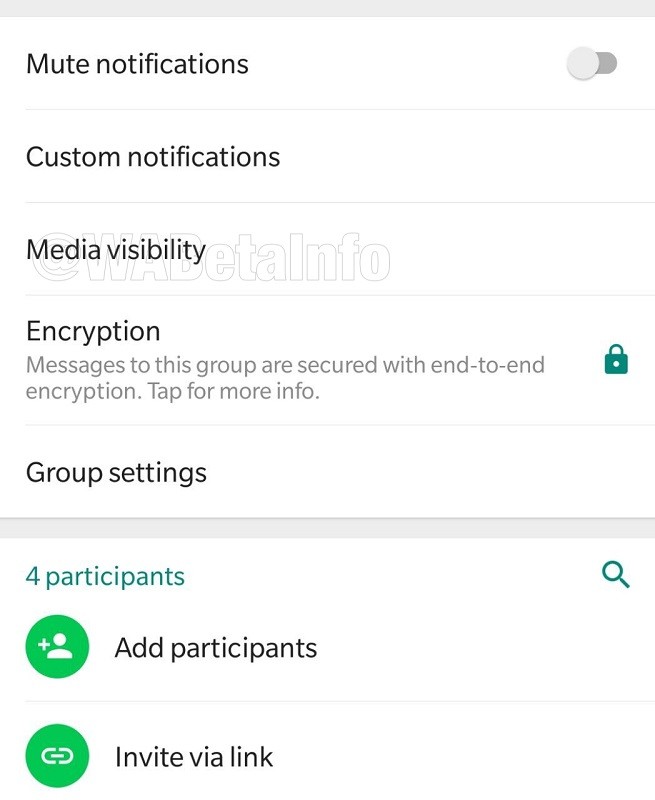
ヒント:プライバシーワイでWhatsappの写真をバックアップできますか
WhatsApp画像の保存と保存を含む他のすべてが解決され、手元にあり、WhatsApp写真の保存をオフにする方法を知っている間に、WhatsApp画像のバックアップに焦点を当てる時が来ました。 WhatsAppのバックアップを取るにはさまざまな方法がありますが、最善の方法はDrFoneToolを使用することです。
DrFoneTool はよく知られているAndroidデータバックアップおよび復元ソフトウェアであり、WhatsAppアプリで利用できる通話履歴、ギャラリー、ビデオ、メッセージ、オーディオなど、あらゆる種類のデータの簡単なバックアップを取得できます。 WhatsAppimagesまたはビデオの安全なバックアップを維持することは、常に目を光らせている人々にとって非常に役立つことが証明されています。
主な特長:
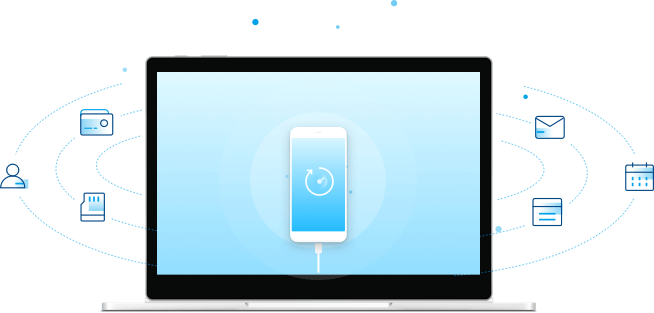
DrFoneTool- Phone Backupは、Android携帯のWhatsAppイメージやその他の重要なファイルを安全に保存およびバックアップするための安全なアプリケーションです。 アプリケーションには次の機能があります。
- それはワンクリックで電話からコンピュータにデータを選択的にバックアップすることができます。
- いつでもデータをプレビューして、任意のAndroidデバイスに復元できます。
- 8000を超えるAndroidデバイスでサポートおよび機能します。
- また、Androidデバイス用のiCloud/iTunesバックアップを復元することもできます。
- 新しいバックアップファイルは、古いバックアップファイルを消去または上書きしません。
ステップバイステップのチュートリアル:
DrFoneTool- Phone Backupの助けを借りて、WhatsApp写真がLGK10のギャラリーに保存されないようにし、Androidデータをこれまでにない方法で保存またはバックアップする方法を簡単に作成できます。 このプログラムは、要件と利便性に応じて、Androidデバイス上のファイル、ドキュメント、画像、またはビデオを選択的にバックアップし、さらには復元する自由を提供します。
このプログラムをAndroidデータのバックアップと復元に使用する方法を見てみましょう。
ステップ1:Androidフォンを接続する
データケーブルを使用して、Androidフォンとコンピューター間の接続を確立していることを確認してください。

ステップ2:コンピューターでDrFoneToolを起動する
コンピュータでDrFoneToolを起動し、すべての機能の中から「電話のバックアップ」を選択します。 お使いの携帯電話がコンピュータに接続されているので、「バックアップ」ボタンをクリックして、Android携帯電話データのバックアップを開始します。

以前にこのプログラムを使用したことがある場合は、「バックアップ履歴の表示」セクションをクリックして、過去のバックアップを表示できます。
ステップ3:バックアップファイルの種類を選択する
Androidスマートフォンをコンピューターに接続したら、バックアップするファイルの種類を選択します。 デフォルトでは、DrFoneTool –phoneBackupはすべてのファイルタイプのバックアップをチェックします。 続行するファイルを選択し、他のファイルの選択を解除できます。 次に、「バックアップ」ボタンをクリックしてプロセスを開始します。

バックアッププロセスは完了するまでに数分かかります。プロセスの進行中は、Androidスマートフォンを切断したり、デバイスを他の目的で使用したり、データを削除したりしないことをお勧めします。
バックアップが完了したら、「バックアップの表示」ボタンをクリックして、バックアップされたファイルを表示します。
そして、あなたはすべて準備ができています!
最後の言葉
WhatsAppは興味深く人気のあるアプリケーションですが、その自動ダウンロード機能はしばらくすると面倒になる可能性があります。 AndroidのWhatsApp写真保存を停止し、自動ダウンロードによる携帯電話のストレージの消費やインターネット接続の速度低下の問題から身を守る方法を学ぶことをお勧めします。
ストレージとバックアップ機能も上記で公開されており、Androidスマートフォンを最大限に活用し、スムーズなパフォーマンスを提供しながらスマートフォンの機能と使用を楽しむことができます。 WhatsAppで写真の保存をオフにするのは、それを知っている場合にのみ簡単なプロセスです。 あなたの生活に安らぎと快適さをもたらすために、最新の開発と技術動向について常に最新の状態に保つことは良いことです。
最後の記事